압축 zip -e 압축파일.zip 압축할파일 zip -e attach.zip attach.txt Enter password : 암호를 두 번 입력 (두 번째는 verify) 압축 해제 unzip 압축파일.zip 암호 입력 후 해제
Mac
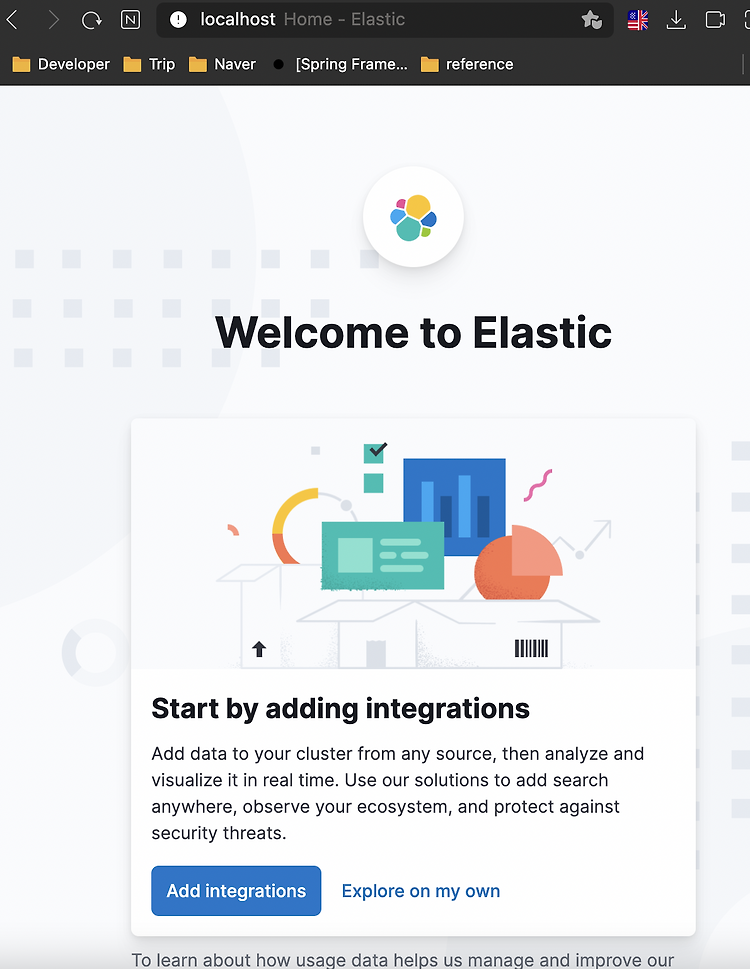
실습환경을 구성해보자. 엘라스틱 스택에서 필수 요소인 엘라스틱서치와 키바나를 설치해보자. 도커 실습 환경도 있으나, 나중에 구성해보기로하고 현재 PC인 맥북에서 실습환경을 구성해 보자. 엘라스틱 서치 설치 공식홈페이지에서 쉽게 다운로드받을 수 있다. 초보자들도 쉽게 다운로드 및 사용할 수 있게 가이드가 되어 있다. https://www.elastic.co/guide/en/elasticsearch/reference/current/index.html 공식사이트 정보 > 문서 > Elasticsearch Guide > Set up Elasticsearch > Installing Elasticsearch https://www.elastic.co/guide/en/elasticsearch/reference/curr..
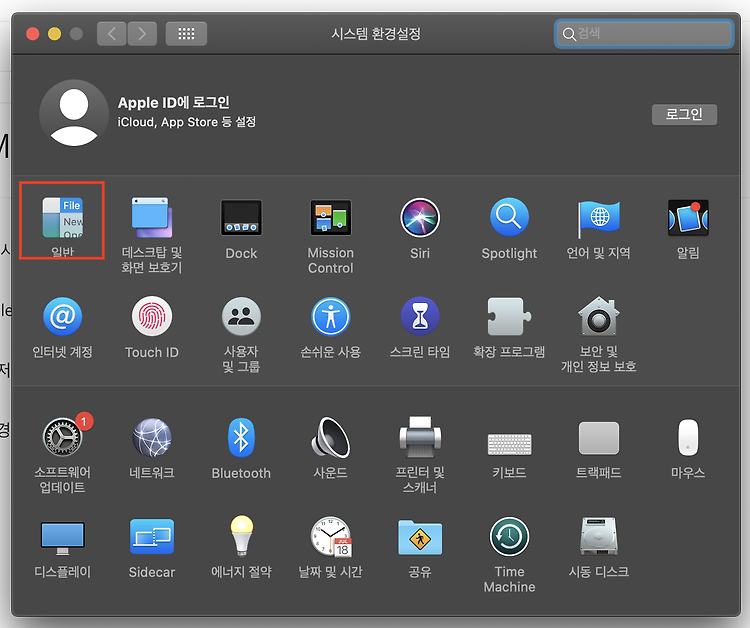
맥북을 처음 사용할때는 safari가 기본 브라우저로 설정되어 있다. 그 후에 whale, chrome을 다운받았는데 chrome을 기본 브라우저로 설정하기 위해선 아래와 같은 방법을 사용한다. 기본 브라우저설정을 해야, 링크를 열때 원하는 브라우저로 열리게 된다. 방법은 2가지가 존재한다 1. 맥 시스템 환경설정에서 변경 1-1. 시스템 환경 설정 > 일반설정 1-2. 기본 웹 브라우저 설정 2. 변경하려는 웹 브라우저에서 설정 chrome으로 기본 웹 브라우저를 설정해보자. 2-1. 크롬 환경설정 실행 (Command + ,) 2-2. 기본브라우저 항목에서 기본 브라우저 설정 클릭 저는 이미 크롬이 기본브라우저로 설정되어있기 때문에 아래와 같이 나옵니다.

이 포스팅을 하는 이유는, MAC에 윈도우 PC 키보드를 연결하면 키보드배열이 달라서 무척 불편해서이다. 일단 차이점을 알아보자. 애플키보드 Fn / Control / Option / Command 순 (왼쪽 기준) 윈도우 키보드 Ctrl / 윈도우키 / Alt 순 여기서 윈도우 키보드를 MAC북에 연결하게 되면 다음과 같이 매핑된다. MAC Window(일반키보드) Command키 윈도우키 Option키 Alt키 맥북에서는 맨 오른쪽에 Command키가 있는데 윈도우 키보드를 연결하면 맨 오른쪽에서 한칸 왼쪽에 있는 것이 Command가 되는 것이다. (무척 헷갈림) 키보드 배열을 동일하게 설정해 보자 1. 환경설정 > 키보드 2. 보조키 3. 연결된 키보드의 매핑 순서를 변경 Option -> Com..